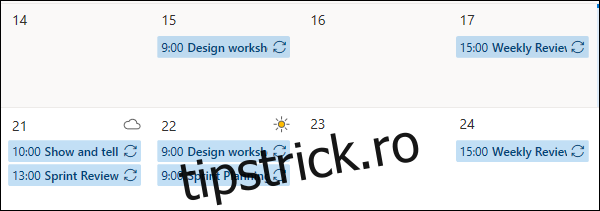Dacă ați afișat vreodată mai multe calendare într-o singură vizualizare în Outlook Online, vei ști cât de util este, dar și cât de confuz poate deveni. Folosiți culorile și farmecele pentru a afla dintr-o privire ce întâlnire îi aparține calendarului.
Outlook poate afișa o varietate de calendare diferite, în afară de calendarul implicit. Calendarele suplimentare pe care le-ați creat singur, calendarele partajate de la alte persoane, calendarele din grupurile din care faceți parte și calendarele din Planner pot fi vizualizate fie individual, fie împreună.
Când vizualizați mai multe calendare împreună, este ușor să vă pierdeți puțin. Microsoft a făcut mai ușoară distincția între diferite calendare prin utilizarea culorilor și, de asemenea, puteți adăuga farmece – pictograme pentru fiecare întâlnire – ca implicită pentru fiecare calendar și individual pentru anumite evenimente.
Calendarul dvs. implicit va afișa întâlnirile în albastru, fără farmece.
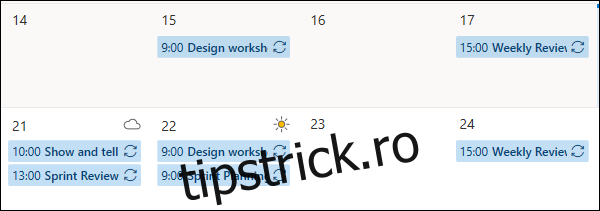
Pentru a vizualiza calendare suplimentare, faceți clic pe ele în bara laterală din partea stângă, astfel încât să fie afișată o bifă.
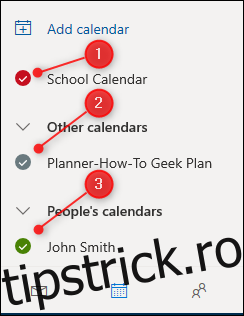
Întâlnirile din acele calendare vor apărea în vizualizarea calendarului. Outlook le oferă implicit o culoare diferită.
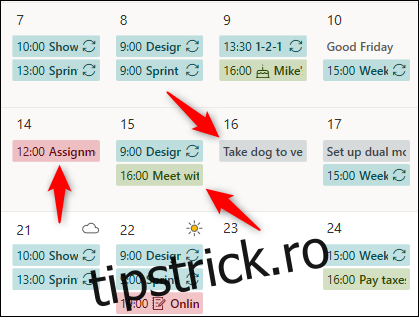
În exemplul nostru, două dintre evenimente au o pictogramă – numită farmec – deja atribuită lor.
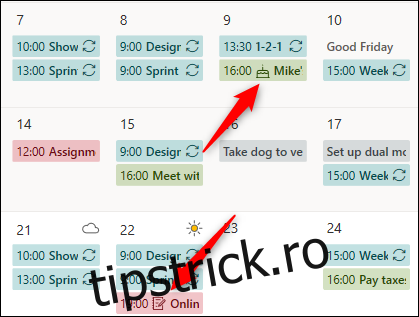
Acest lucru se face automat de Outlook atunci când găsește un cuvânt care se potrivește cu un farmec. Întâlnirea verde are un farmec pentru tort de ziua de naștere, deoarece titlul întâlnirii este „Ziua de naștere a lui Mike”. Programarea roșie are un farmec pentru pix și hârtie, deoarece programarea include cuvântul „tutorial”. Alți termeni care vor determina adăugarea automată a farmecului includ „dentist”, „medic”, „vacanță” și „mașină”.
Puteți schimba manual culoarea implicită pentru un calendar făcând clic pe cele trei puncte de lângă calendar din bara laterală și apoi selectând opțiunea „Culoare”.
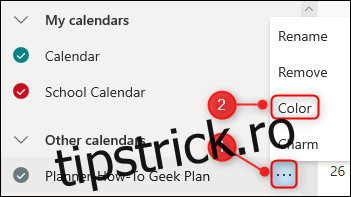
Alegeți culoarea dorită, iar programările din calendar se vor schimba imediat pentru a se potrivi.
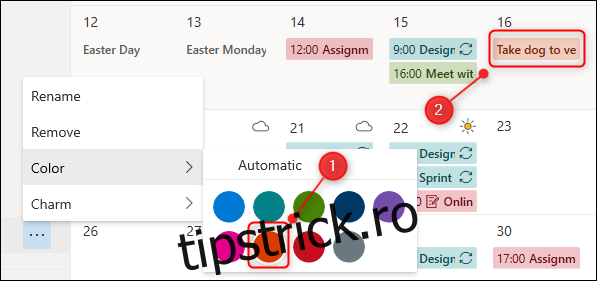
De asemenea, puteți adăuga un farmec implicit la un calendar, care va fi aplicat la fiecare întâlnire din acel calendar. Faceți clic pe cele trei puncte de lângă calendar din bara laterală și apoi selectați butonul „Fermec”.
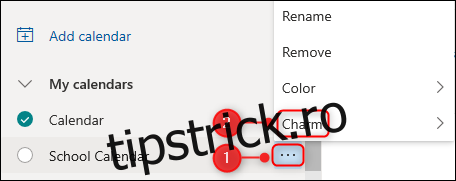
Alege farmecul dorit, iar programările se vor schimba imediat pentru a se potrivi.
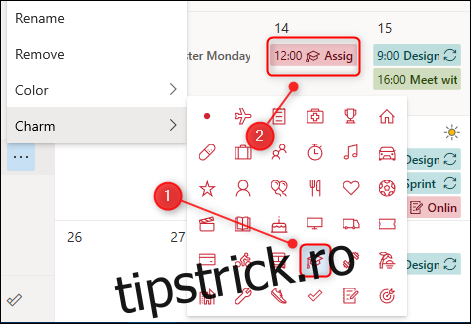
Una dintre întâlnirile pe care le-am semnalat mai devreme încă mai are farmecul stiloului și hârtiei pe care Outlook l-a aplicat automat.
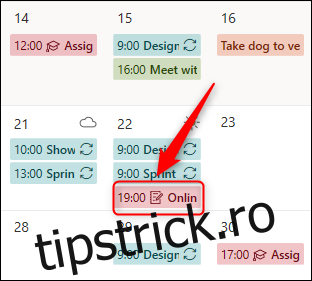
Posibilitatea automată anterioară depășește valoarea implicită a calendarului, dar o puteți modifica. Faceți dublu clic pe întâlnire pentru a o deschide și apoi selectați farmecul.
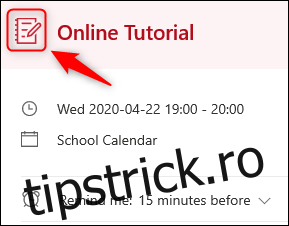
Aceasta deschide cutia de farmec. Puteți alege orice farmec doriți, dar pentru a se potrivi cu farmecul implicit pentru calendar, trebuie să eliminați farmecul aplicat automat. Pentru a face acest lucru, faceți clic pe cercul din stânga sus.
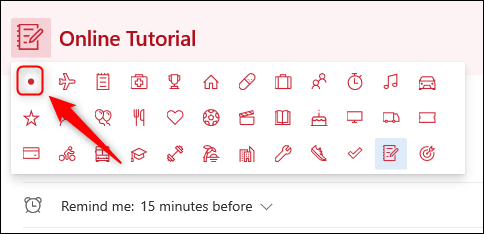
Acest lucru va elimina farmecul personalizat, iar întâlnirea va prelua farmecul implicit pe care l-ați selectat pentru calendar.
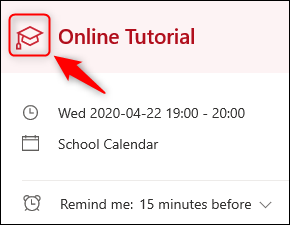
Dacă nu doriți să aplicați un farmec implicit unui calendar, dar doriți să aplicați farmece personalizate anumitor întâlniri, procesul este similar. Faceți dublu clic pe o întâlnire pentru a o deschide și faceți clic pe cercul de lângă titlul întâlnirii.
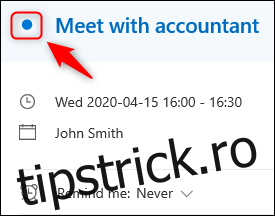
Aceasta deschide cutia de farmec. Alegeți farmecul dorit și faceți clic pe el pentru a-l aplica la întâlnire.
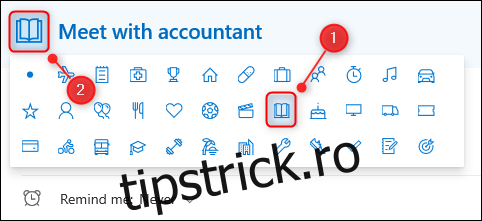
Închideți programarea, iar farmecul va fi vizibil pe programarea din calendar.
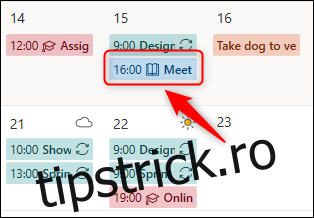
În prezent, nu există nicio modalitate de a adăuga propriile culori sau farmece la Outlook, așa că trebuie să utilizați opțiunile pe care vi le oferă compania. Cu toate acestea, există suficiente culori și farmece încât, în cele mai multe situații, veți putea crea markere unice pentru destul de multe calendare, ceea ce este cu siguranță mai bun decât să aveți mai multe calendare identice care vă privesc înapoi.